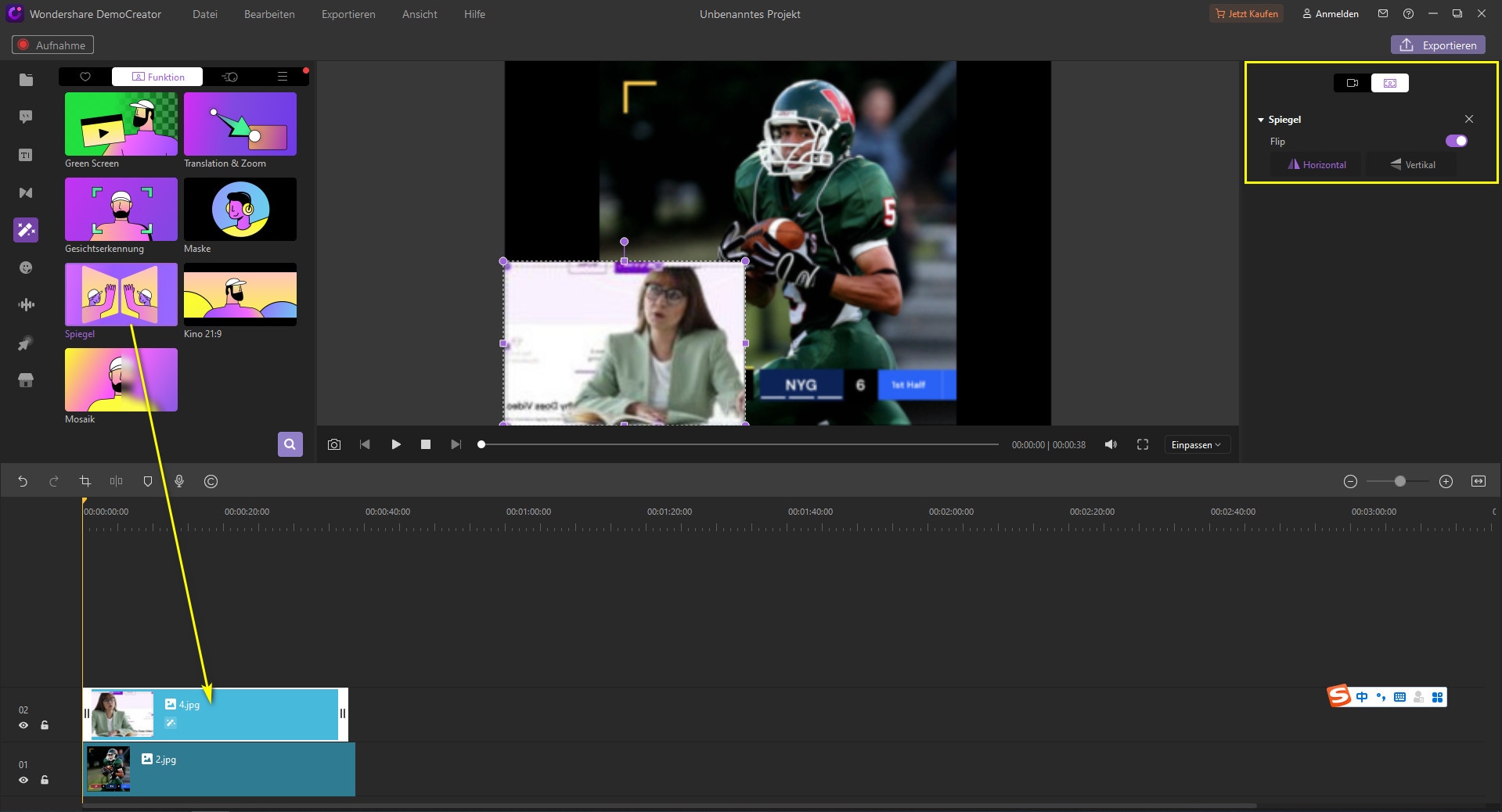Benutzerhandbuch
Wie verwenden Sie Wondershare DemoCreator? Erfahren Sie die Schritt-für-Schritt-Anleitung unten
Benutzerhandbuch
-
Anfangen
-
Video aufnehmen
-
Audio aufnehmen
-
Video bearbeiten
- KI Synchronisation (Text-zu-Sprache)
- Wie Sie Ihre persönliche Präsentation in eine virtuelle Präsentation umwandeln
- Gesichtserkennung/Maske/Spiegel
- Greenscreen/Cinema21:9/Mosaik
- BIB (Bild-im-Bild) Modus
- Zoom und Schwenk
- Effekte
- Anmerkungseffekte
- Cursoreffekte
- Grundsätzliche Videobearbeitung
- Medien importieren
-
Audio Aufnahme
-
Audio bearbeiten
-
DemoCreator Effekte
-
Exportieren & Teilen
-
Tastaturkürzel
FAQs
Gesichtserkennung/Maske/Spiegel
Viele Persönlichkeiten gehen die extra Meile, indem sie einen grünen Bildschirm aufstellen und ihr Gesicht per Webcam aufnehmen, um ihre Inhalte ein bisschen persönlicher zu gestalten. DemoCreator bietet KI-Gesichtserkennung auf professionellem Niveau, Maskierung und Spiegelung Ihrer Webcam-Aufnahmeclips.
In diesem Abschnitt erfahren Sie, wie Sie das Gerät verwenden:
- Gesichtserkennung zum Entfernen des Hintergrunds
- Maske
- Spiegel
1. Gesichtserkennung
Wenn Sie nicht möchten, dass Ihr Hintergrund im Video angezeigt wird, suchen Sie den Effekt Gesichtserkennung in der Werkzeugleiste und ziehen Sie ihn auf den Clip, den Sie vom Hintergrund befreien möchten, dann sehen Sie nur Ihr Gesicht auf dem Bildschirm. Wenn Sie ihn nicht benötigen, klicken Sie auf den Videoclip in der Zeitleiste und aktivieren Sie dann das Symbol aktivieren im Eigenschaftenbereich, damit es wiederhergestellt wird.
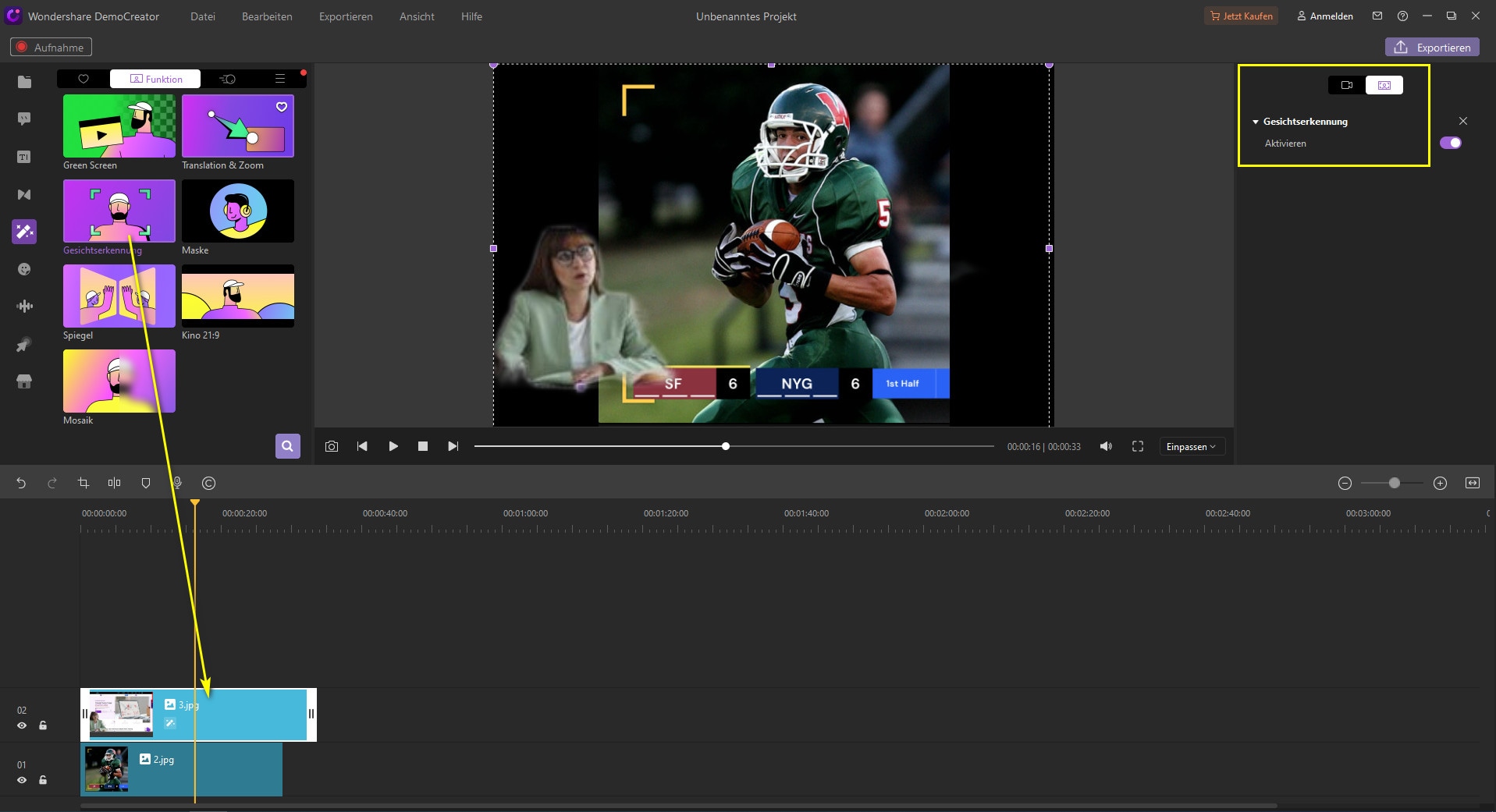
2. Maske
Möchten Sie die Form Ihrer Webcam ändern? Sind Sie gelangweilt von der Verwendung von rechteckigen Webcam-Boxen? DemoCreator unterstützt die Maskierung Ihrer Webcam, Sie können wählen, welche Bereiche Sie für Ihr Publikum sichtbar und welche Sie unsichtbar sein wollen.
Suchen Sie den Effekt Maske in der Werkzeugleiste und ziehen Sie ihn auf den Videoclip in der Zeitleiste, Sie werden sehen, dass das Video in einer Kreisform dargestellt wird. Klicken Sie auf das Effekt-Symbol im Eigenschaftenbereich, es ist erlaubt, die Position, die Größe, die Randeigenschaft der Maske einzustellen und die Maske zu invertieren.
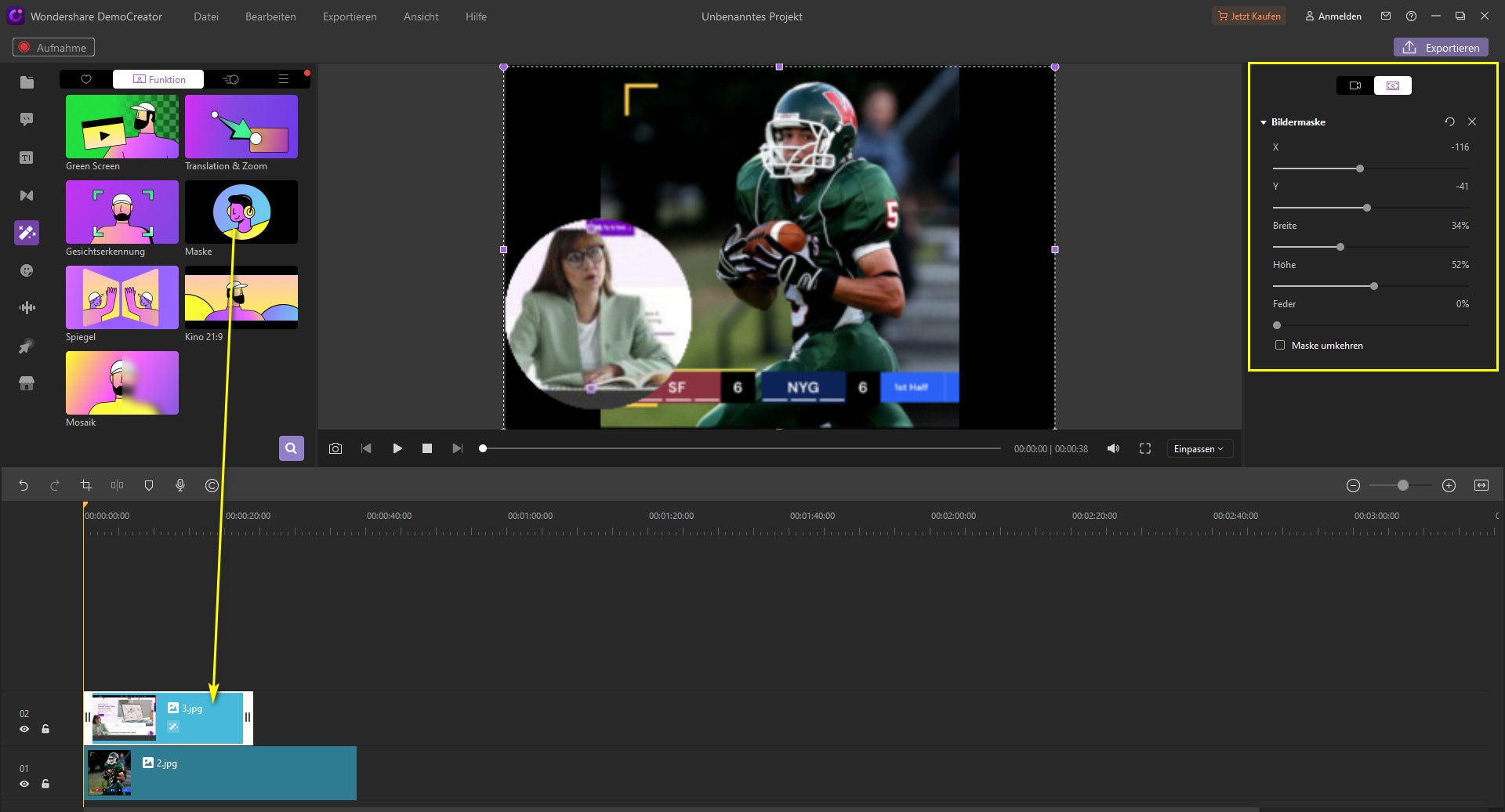
3. Spiegel
Während das Spiegeln Ihrer Kamera für eine Desktop- oder reine Webcam-Aufnahme heute nicht verfügbar ist, ist es mit dem DemoCreator möglich, dies zu tun. Suchen Sie dazu den Effekt Spiegeln in der Symbolleiste und ziehen Sie ihn auf den Videoclip in der Zeitleiste, Sie werden feststellen, dass das Video in der Vorschautafel horizontal oder vertikal gespiegelt wird.